Ajustando o Tom Usando Padrões de Amostras (Driver da Impressora)
É possível examinar os resultados de impressão da impressão de padrão e ajustar o tom.
Quando você altera a proporção de cores, o tom ou a intensidade/contraste de um documento, a função de impressão de padrão imprime os resultados do ajuste em uma lista, junto com os valores de ajuste.
A seguir, o procedimento para ajustar o tom examinando o padrão.
Selecione o tipo de mídia
Selecione o tipo de papel da impressora na lista Tipo de Mídia (Media Type) da guia Principal (Main).
Defina a impressão de foto preto-e-branco
Marque a caixa de seleção Impr. Foto em Preto-e-Branco (Black and White Photo Print).
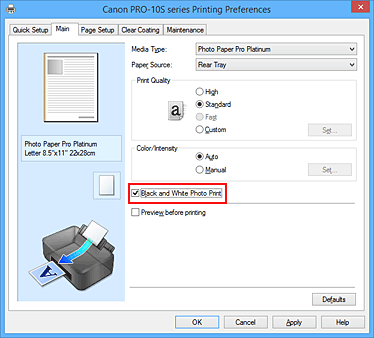
Selecione o ajuste de cores manual
Selecione Manual para Cor/Intensidade (Color/Intensity) e clique em Definir... (Set...).
A caixa de diálogo Ajuste de Cores Manual (Manual Color Adjustment) é exibida.
Selecionando a impressão de padrão
Na guia Ajuste de Cores (Color Adjustment), marque a caixa de seleção Imprimir um padrão para o ajuste de cores (Print a pattern for color adjustment) e clique em Preferências da Impressão de Padrão... (Pattern Print preferences...).
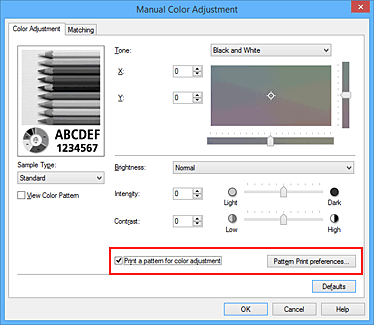
Configurando a impressão de padrão
Quando a caixa de diálogo Impressão de Padrão (Pattern Print) abrir, defina os itens a seguir e clique em OK.
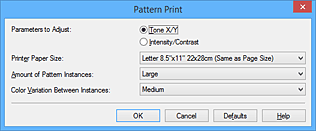
- Parâmetros a Ajustar (Parameters to Adjust)
-
Selecione Tom X/Y (Tone X/Y).
 Importante
Importante- Quando a caixa de seleção Impr. Foto em Preto-e-Branco (Black and White Photo Print) da guia Principal (Main) não estiver selecionada, Tom X/Y (Tone X/Y) não poderá ser definida.
- Tamanho do Papel da Impressora (Printer Paper Size)
-
Selecione o tamanho do papel a ser usado para impressão de padrão.
 Nota
Nota- Dependendo do tamanho do papel selecionado na guia Configurar Página (Page Setup), pode haver tamanhos que não poderão ser selecionados.
- Quantidade de Instâncias de Padrão (Amount of Pattern Instances)
-
Selecione Maior (Largest), Grande (Large) ou Pequeno (Small) para definir o número de padrões a serem impressos.
 Nota
Nota- Maior (Largest) e Grande (Large) não podem ser selecionados quando determinados tamanhos de papel ou tamanhos de papel de saída forem selecionados.
- Variação de Cores Entre Instâncias (Color Variation Between Instances)
-
Defina o valor de alteração de cor entre padrões vizinhos.
 Nota
Nota- Grande (Large) tem cerca do dobro do tamanho de Médio (Medium) e Pequeno (Small) tem cerca da metade do tamanho de Médio (Medium).
Verificando os resultados de impressão da impressão de padrão
Na guia Ajuste de Cores (Color Adjustment), selecione OK para fechar a caixa de diálogo Ajuste de Cores Manual (Manual Color Adjustment).
Na guia Principal (Main), selecione OK e execute a impressão. Em seguida, a impressora imprime um padrão no qual o tom definido é o valor central.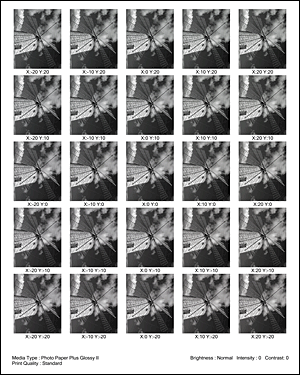
Ajustando o tom
Examine os resultados de impressão e selecione a imagem de que você mais gostar. Em seguida, insira os valores X e Y (ajuste monocromático) indicados na parte inferior dessa imagem nos campos X e Y (ajuste monocromático) na guia Ajuste de Cores (Color Adjustment).
Desmarque a caixa de seleção Imprimir um padrão para o ajuste de cores (Print a pattern for color adjustment) e clique em OK.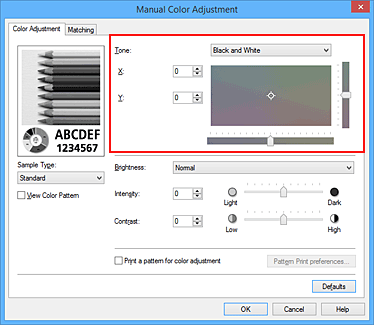
 Nota
Nota- Também é possível definir tons de cores monocromáticas clicando na guia Instalação rápida (Quick Setup) e então escolhendo Ajuste manual de cor/intensidade (Color/Intensity Manual Adjustment) em Recursos adicionais (Additional Features).
Conclua a configuração
Clique em OK na guia Principal (Main).
Então, quando você executar a impressão, o documento será impresso com o tom ajustado pela função de impressão de padrão.
 Importante
Importante
- Quando Imprimir um padrão para o ajuste de cores (Print a pattern for color adjustment) for selecionado na guia Ajuste de Cores (Color Adjustment), os itens a seguir serão esmaecidos e não poderão ser definidos:
- Visualizar antes de imprimir (Preview before printing) na guia Principal (Main)
- Lado do Grampeamento (Stapling Side) e Especificar Margem... (Specify Margin...) na guia Configurar Página (Page Setup) (Quando Impressão Duplex (Duplex Printing) estiver definido, somente o Lado do Grampeamento (Stapling Side) poderá ser definido)
- Só será possível imprimir um padrão se a configuração Layout da Página (Page Layout) na guia Configurar Página (Page Setup) for Tamanho normal (Normal-size) ou Sem-bordas (Borderless).
- Quando a caixa de seleção Impr. Foto em Preto-e-Branco (Black and White Photo Print) da guia Principal (Main) não estiver marcada, Tom (Tone), X e Y (ajuste monocromático) não poderão ser definidos.
- Dependendo do software aplicativo, talvez essa função não esteja disponível.

